Grundsätzlich kann in den Websiteeinstellungen definiert werden, ob Dokumente im Client oder im Browser geöffnet werden sollen.
Diese Defaulteinstellungen können in SharePoint dann pro Bibliothek definiert werden.
Manchmal werden die PDFs weiterhin im Browser angezeigt und nicht mit dem entsprechenden Programm (z.B. Adobe Reader) geöffnet, obwohl die Einstellungen entsprechend vorgenommen wurden. Office-Dokumente werden korrekt geöffnet, aber warum nicht auch die PDFs?
Ab Adobe Version 10 müssen noch Einstellungen im Browser und/oder im Adobe Reader angepasst werden.
Anpassungen im Internet Explorer
Internet Optionen-> Programme -> Add-Ons verwalten
Alle Add-Ons anzeigen und dann Adobe OpenDocuments deaktivieren:
In Adobe Reader
Starten Sie den Adobe Reader und wechseln Sie in die Voreinstellungen.
Deaktivieren Sie nun die Funktion PDF in Browser anzeigen.
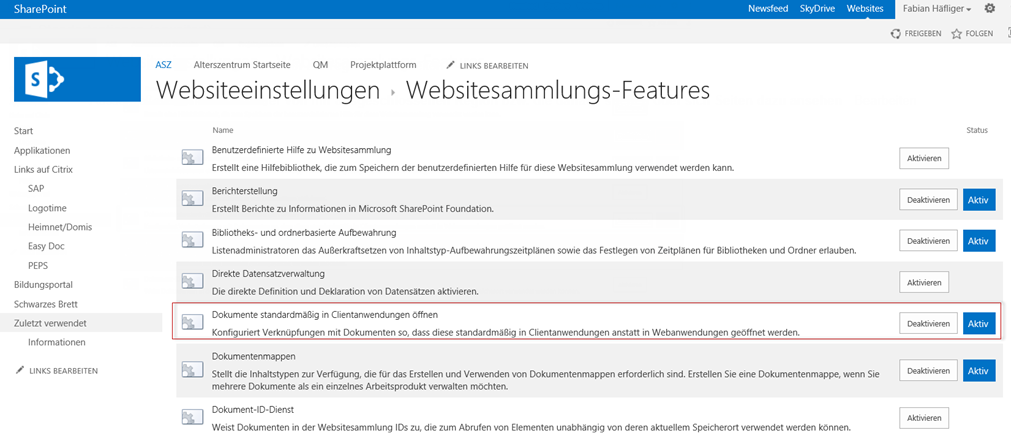
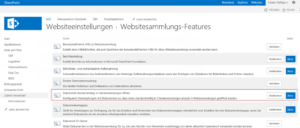
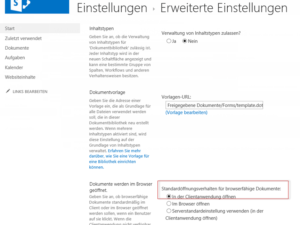
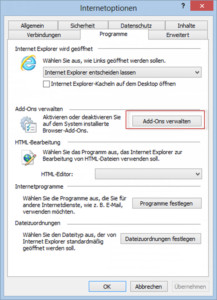
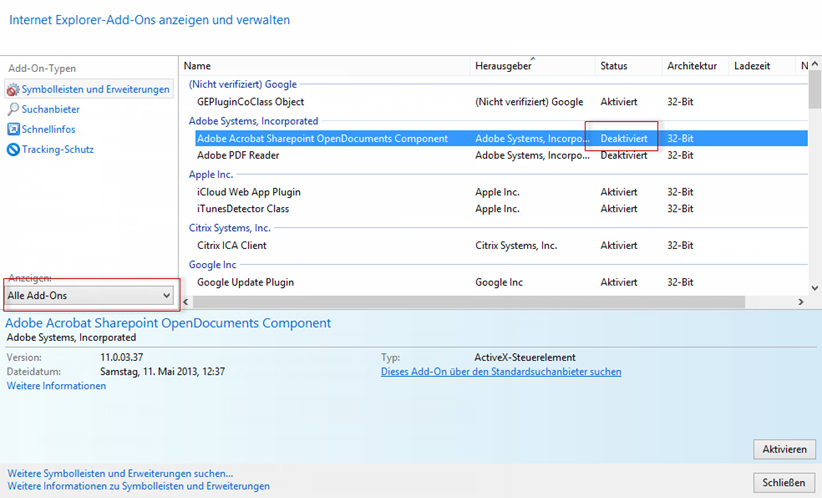
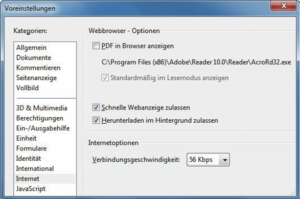





Beitrag teilen